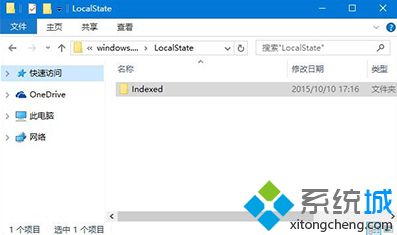 2,在打开的文件夹中右键单击Indexed目录——属性,点击“高级”。
2,在打开的文件夹中右键单击Indexed目录——属性,点击“高级”。 3,如下图所示,取消勾选“除了文件属性外,还允许索引此文件夹中文件的内容”,之后再重新勾选。等待系统重新建立好索引后就可以正常搜索html' target='_blank'>系统设置了。建立索引需要一些时间。
3,如下图所示,取消勾选“除了文件属性外,还允许索引此文件夹中文件的内容”,之后再重新勾选。等待系统重新建立好索引后就可以正常搜索html' target='_blank'>系统设置了。建立索引需要一些时间。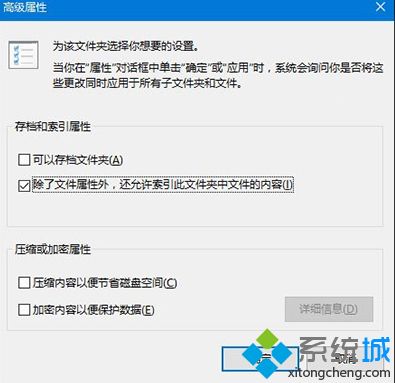 win10搜索功能无法使用的解决方法分享到这里了,修复之后,搜索功能也就恢复正常使用了。系统操作技巧
win10搜索功能无法使用的解决方法分享到这里了,修复之后,搜索功能也就恢复正常使用了。系统操作技巧 郑重声明:本文版权归原作者所有,转载文章仅为传播更多信息之目的,如作者信息标记有误,请第一时间联系我们修改或删除,多谢。
新闻热点
疑难解答